检测到不兼容的键盘驱动程序,小猪教您电脑提示检测到不兼容的键盘驱动怎么
- 时间:2018年06月14日 12:39:52 来源:魔法猪系统重装大师官网 人气:15185
最近,有用户点开 文字服务和输入语言→设置 界面的时候一片空白,底部还有出错提示:“检测到不兼容的键盘驱动程序”的错误提示,这是怎么回事呢?下面,小编给大家介绍电脑提示检测到不兼容的键盘驱动的解决技巧。
想设置输入法属性的时候总是被提示检测到不兼容的键盘驱动程序是怎么回事?键盘驱动程序不兼容需要换电脑硬件吗?其实没那么严重,只要几个简单的设置步骤就能解决问题,下面,小编给大家带来了电脑提示检测到不兼容的键盘驱动的处理图文。
电脑提示检测到不兼容的键盘驱动怎么办
点击“开始”菜单中的“运行”命令
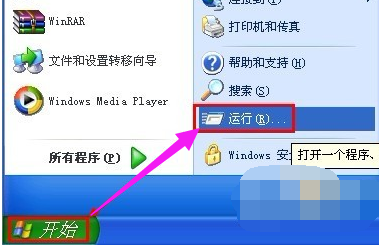
电脑载图1
在“打开”框中键入“regedit”命令,点击“确定”按钮
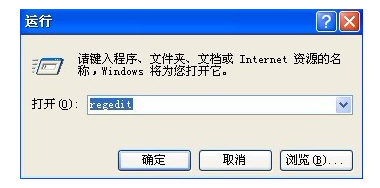
键盘驱动载图2
打开“注册表编辑器”窗口,在左侧窗口(注册表树)定位到以下分支
HKEY_LOCAL_MACHINE\SYSTEM\CurrentControlSet\Control\Keyboard Layouts
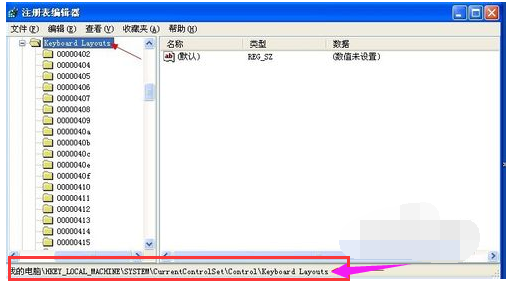
不兼容载图3
右击“Keyboard Layouts”主键,打开的快捷菜单,点击“导出”命令
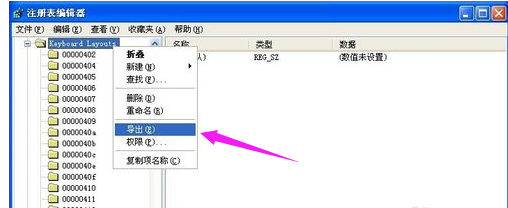
不兼容载图4
选择要导出注册表文件的位置,并在文件名框中输入任意名称,点击“保存”按钮
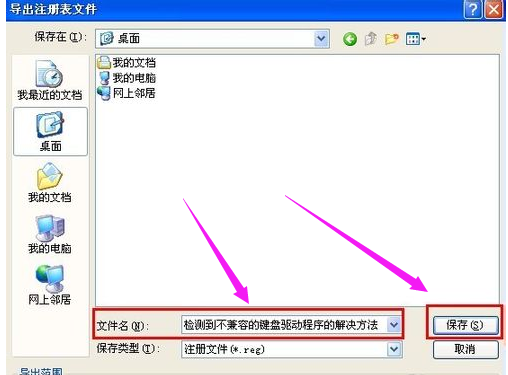
键盘驱动载图5
将生成的reg文件拷贝到存储设备里,在出问题的机器上双击该注册表文件,导入注册表信息

程序不兼容载图6
以上就是电脑提示检测到不兼容的键盘驱动的解决技巧。
键盘驱动,电脑,程序不兼容,不兼容








